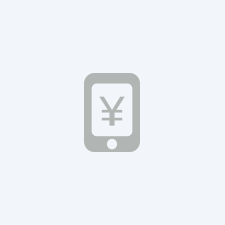
#如何在苹果设备上轻松下载软件商店应用简介
亲爱的读者,你是否曾经在寻找一个特定的应用程序,却发现自己不知道如何在苹果设备上下载?别担心,这篇文章将带你深入了解如何在苹果设备上轻松下载软件商店应用,让你的数字生活更加便捷和高效。
什么是苹果软件商店?
苹果软件商店,也被称为App Store,是苹果公司为其iOS设备(如iPhone、iPad)和macOS设备(如Mac电脑)提供的官方应用程序下载平台,你可以找到成千上万的应用程序,从游戏到生产力工具,应有尽有。
为什么选择苹果软件商店?
选择苹果软件商店下载应用有几个好处:
- 安全性:苹果对所有上架的应用程序都进行严格的审查,确保它们没有恶意软件。
- 兼容性:App Store中的应用都是为苹果设备量身定制的,保证了最佳的用户体验。
- 更新:开发者会定期更新应用,修复bug并添加新功能,而App Store会提醒你及时更新。
如何在iPhone或iPad上下载应用
想象一下,你正在寻找一款新的健身应用来帮助你保持健康,以下是在iPhone或iPad上下载应用的步骤:
步骤1:打开App Store
你需要在你的设备上找到App Store图标,它通常是一个带有蓝色图标的白色“A”字,点击它,就像打开一扇通往数字世界的门。
步骤2:搜索应用
在App Store的顶部,你会看到一个搜索栏,就像在图书馆寻找一本书一样,输入你想要下载的应用名称,健身”,App Store会展示一系列相关的应用。
步骤3:选择并下载
找到你感兴趣的应用后,点击它进入详情页面,你可以查看应用的描述、用户评分和截图,如果你决定下载,只需点击“获取”或价格按钮(如果是付费应用),使用你的指纹或面部识别(Touch ID或Face ID)或输入密码来确认购买。
步骤4:等待下载完成
下载开始后,应用图标会出现在屏幕上,旁边会有一个进度条,就像烘焙蛋糕一样,你需要耐心等待它完成,下载完成后,你可以直接点击图标开始使用。
如何在Mac电脑上下载应用
让我们转换场景,假设你想在你的Mac电脑上下载一款新的图像编辑软件,以下是在Mac上下载应用的步骤:
步骤1:打开App Store
在Mac电脑上,App Store的图标通常位于Dock上,或者你可以在“应用程序”文件夹中找到它,双击图标,就像打开一个充满创意工具的宝箱。
步骤2:浏览或搜索应用
你可以在App Store的主页面浏览推荐的应用,或者使用搜索栏找到特定的应用,输入“图像编辑”。
步骤3:查看详情并下载
找到你想要的应用后,点击它进入详情页面,你可以查看应用的功能介绍、用户评价和截图,如果你决定下载,点击“获取”或价格按钮,输入你的Apple ID密码或使用Touch ID来确认。
步骤4:安装并使用
下载完成后,应用会自动安装在你的“应用程序”文件夹中,你可以在Finder中找到它,或者直接从Dock启动,就像打开一个新的画布一样,开始你的创作吧!
管理你的应用
下载应用后,你可能需要管理它们,比如更新或删除不再需要的应用,以下是一些管理技巧:
- 更新应用:在App Store中,点击你的头像,然后选择“账户”,在“已购项目”中,你可以查看所有已下载的应用,并更新它们。
- 删除应用:在iPhone或iPad上,长按应用图标,然后选择“删除”,在Mac上,将应用拖到废纸篓或右键点击选择“移到废纸篓”。
保护你的隐私和安全
在下载应用时,保护你的隐私和安全也很重要,以下是一些建议:
- 阅读隐私政策:在下载应用之前,查看其隐私政策,了解它如何处理你的数据。
- 限制权限:在设置中,你可以限制应用访问你的位置、联系人等信息。
- 使用官方渠道:始终从App Store下载应用,避免从未知来源下载,以减少安全风险。
通过这篇文章,我们希望你对如何在苹果设备上下载软件商店应用有了更深入的理解,App Store是一个丰富的资源库,可以帮助你找到所需的任何应用,无论你是在寻找娱乐、生产力还是生活方式的应用,App Store都能满足你的需求,拿起你的设备,开始探索吧!
希望这篇文章对你有所帮助,如果你有任何疑问或需要进一步的帮助,请随时告诉我们,祝你在App Store的探索之旅中发现许多有用的宝藏!








